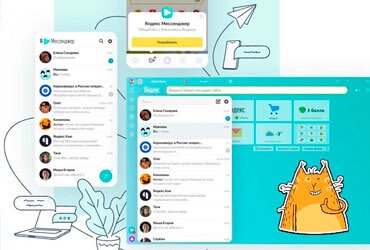Всем привет! Если вы хоть как-то связаны с делопроизводством и документами, то наверняка знакомы с форматом PDF – без него и не туда и не сюда! Как правило в 99% случаев у пользователя установлен Adobe Acrobat Reader для просмотра этого самого PDF, а вот редактирование документов в нем недоступно… а иногда очень нужно.

Ранее я пользовался онлайн сервисами и в целом меня все устраивало для моих задач. Основная проблема пользователя при использовании конвертеров онлайн – данные оказываются на серверах сервиса и сами сайты бывают невероятно напичканы рекламой, да так, что найти кнопку “Скачать” с готовым файлом не так просто. Представьте что вам необходимо просто соединить все сканы вашего паспорта в один документ – готовы ли передать эти данные неизвестному вам сайту? Лично я – НЕТ!
В чем фишка PDF и почему Movavi
Редактирование PDF всегда казалось чем-то сложным и мудреным – а цена на официальное приложение Adobe Acrobat для редактирования таких файлов вводило в уныние. На самом деле рядовому пользователю совершенно не нужен этот монстр с обросшим функционалом… не знаю как вы – мне всего лишь нужно иногда подправить текстовку, объединить парочку файлов в один да страницы перевернуть – для этих задач мне понравилось решение от Movavi. Как обычно – скачать можно и нужно на официальном сайте программы.
Про установку писать не буду – там никаких гадостей вместе с утилитой не устанавливается и все максимально просто.
3 в 1 и это был не Nescafe – объединяем файлы
На мой взгляд самая востребованная функция у программки для нашего пользователя будет “Объединение файлов”. Принес шеф вам договор – Отсканируй и отправь заказчику! Конечно, можно все отдельные странички поместить в архив и отправить… но это же не профессионально! Правильно будет сформировать из всех страниц один нормальный документ, а сделать это в Movavi можно в пару кликов – просто запустите программу и в правой части окна выберите большую кнопку “Объединить файлы”

Останется только выбрать необходимые для объединения файлики или перетащить их в интерфейс программы. По желанию взболтать (выбрать порядок размещения) и на выходе получите коктейль (файл) из нужных нам картинок.

Обратите внимание, что вы можете миксовать различные форматы файлов… т.е. объединить png и jpg в один pdf! Это очень важно, ведь не все программы сканирования могут сканировать сразу в PDF.
Объединять PDF? Лучше отнять и поделить!
Для этого вам необходимо просто сохранить электронную версию документа в PDF формате (в Microsoft Word это делаться через пункт “Сохранить как…”) и заменить там только страницы с печатями и подписями на отсканированные версии. Для этого откройте сам документ и для удобства используйте интерфейс работы со страницами нажав кнопку “Управление страницами”.

Как копировать, вставлять и удалять страницы документа смысла нет – все интуитивно понятно… существует одна неприятность – иногда некоторые страницы файла необходимо сделать альбомными – для этого просто кликните по станице правой кнопкой мыши и выберите как ее крутить.
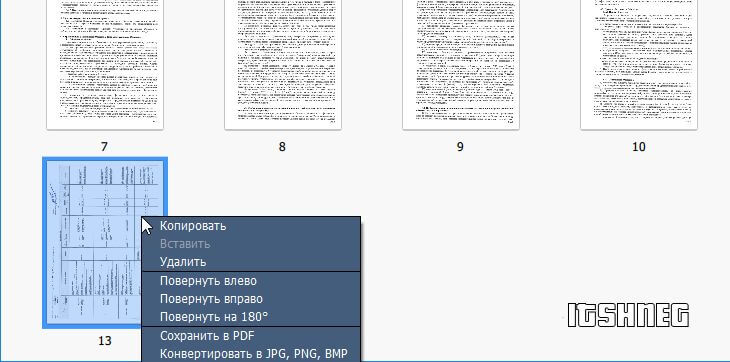
Редактирование текста выполняется элементарно – выделяем текст и редактируем (или не редактируем, если текст в виде картинки)… или накладываем скан печати на документ (но так делать не стоит – правильно будет распечатать, поставить печать организации и отсканировать!)
Преимущества Оффлайн
Относительная доступность онлайн сервисов не может перекрыть потребности офисного работника – достаточно часто документы могут иметь внушительный размер… так сложилось, что провайдеры для организаций ломят просто нереальные цены за интернет, поэтому подгрузка документа в онлайн сервис ради поворота одной странички может растянуться более чем на 10 минут.

Ну и самое главное – наверняка никто не хочет передавать внутреннюю документацию сторонним лицам. Понимаю, онлайн редактор PDF можно использовать для формирования книжки для ребенка или любой другой свободной документации… но свои личные данные я не доверю третьим лицам, поэтому Мовави позволяет делать тоже самое, что и онлайн сервисы… только без загрузки ваших данных в сеть!
Выводы
На самом деле этими пунктами функционал программы Movavi PDF-редактор не ограничивается – я хотел показать какие задачи мне приходится решать в процессе своей работы и каким образом мне в этом помогает Мовави. Думаю многие со мной согласятся, что вышеописанные сценарии встречаются очень часто и на такие мелочи уходит много времени без специализированных программ. А что вам важно в первую очередь при редактировании PDF документов?!